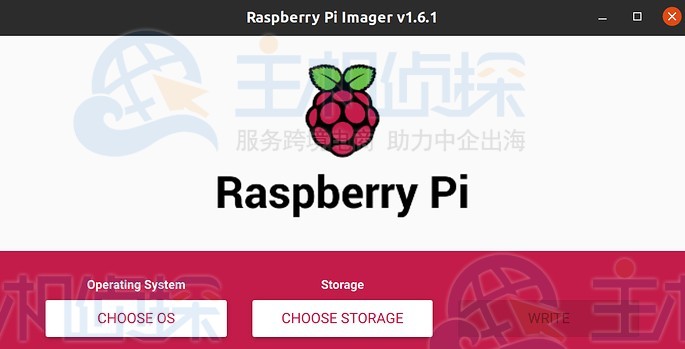TeamViewer是一款功能强大的远程连接控制软件,为了加强安全连接,我们通常会设置下验证账户。之前有网友咨询TeamViewer是怎么验证账户的,本文将分享下关于TeamViewer验证账户的方法步骤,仅供大家参考。
1、确保已下载安装TeamViewer软件,双击打开它,然后点击左侧头像图标,单击“注册”链接,进入创建TeamViewer帐户页面。
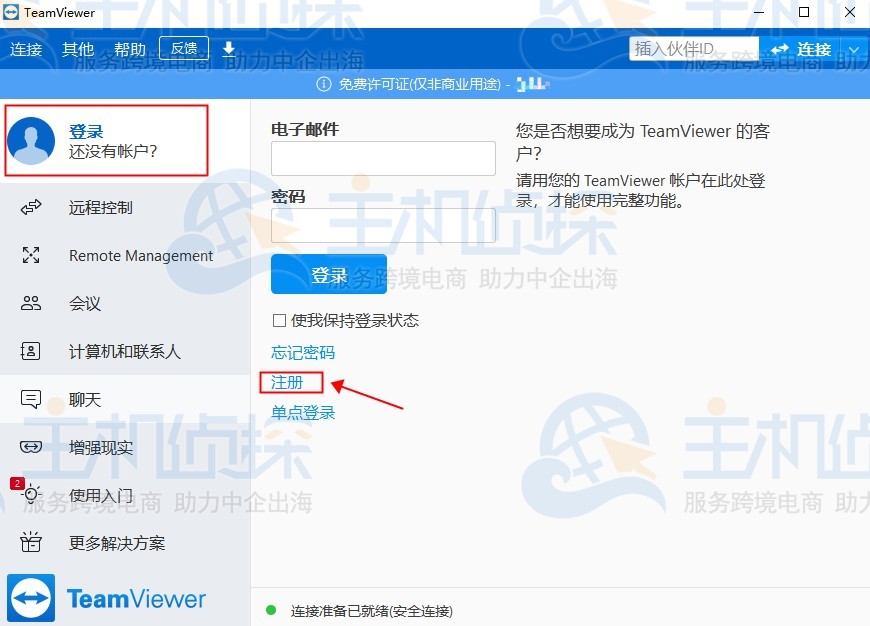
2、在创建TeamViewer帐户页面中,依次填写姓名、电子邮件、密码和确认密码,填写完毕后,点击“下一步”按钮。
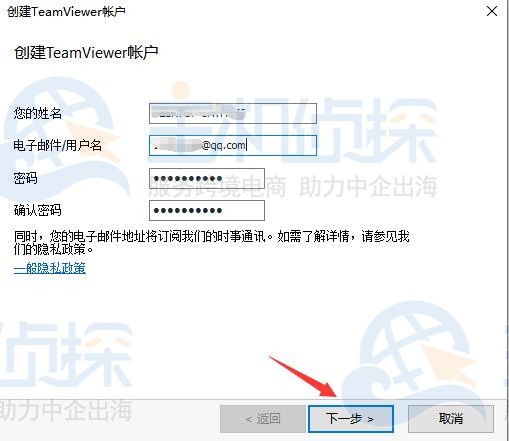
3、创建TeamViewer帐户完成后,会自动登录到TeamViewer上,如下图。
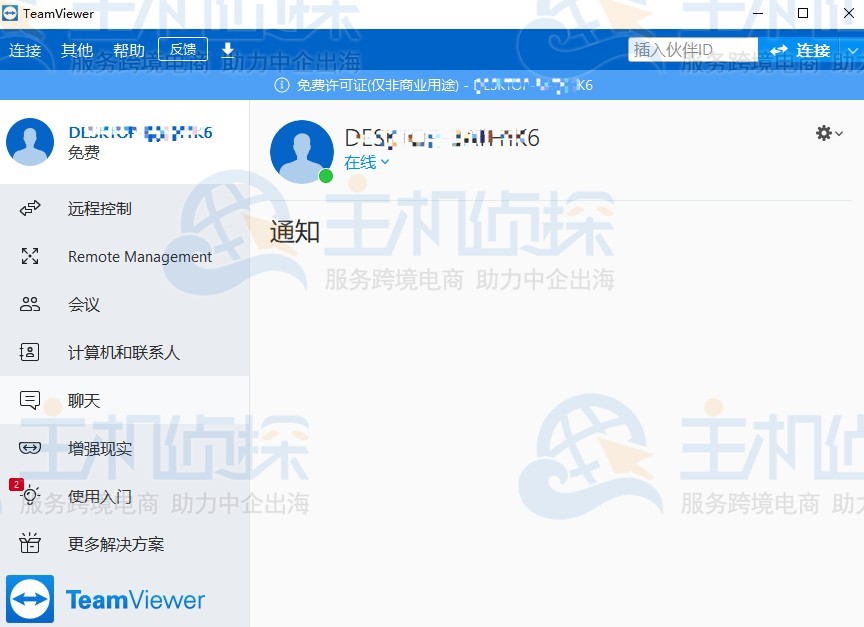
4、稍后,我们会收到TeamViewer发送的激活帐户邮件。打开邮件,点击里面的激活链接。
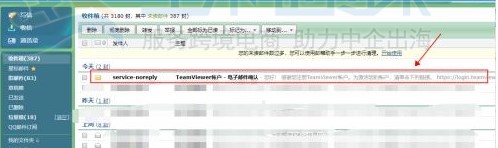
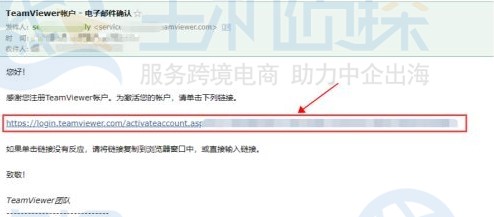
5、这时会提示我们输入电子邮箱和密码,输入完毕后,点击“登录”按钮。
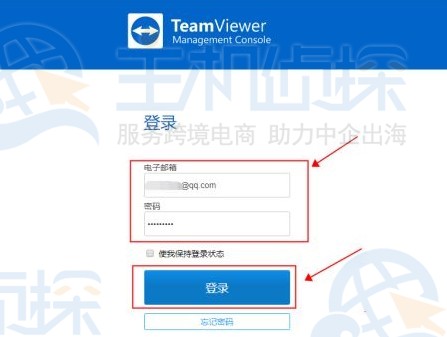
6、然后我们会再收到一封TeamViewer发过来的设备授权认证邮件,打开邮件,点击“添加为可信任设备”连接。
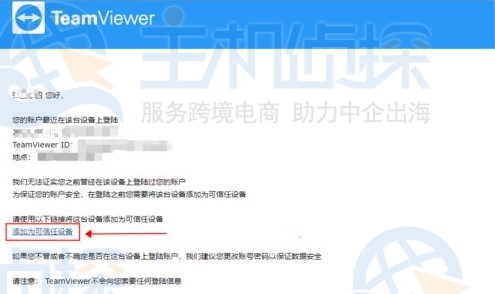
在打开的连接页面,点击“信任”按钮,将该设备添加为可信任的。
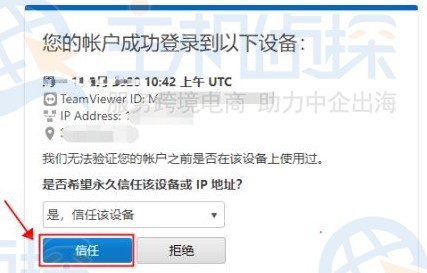
添加完成后,我们会收到提示信息“设备已成功添加”,然后可重新返回到TeamViewer首页,登录到账户,便可以进行远程控制了。相关阅读:《TeamViewer怎么远程控制电脑》
以上是关于TeamViewer验证账户创建及激活的方法步骤介绍,通过使用TeamViewer验证账户,有利于提供安全保障,感兴趣的朋友可以尝试操作下。
(本文由美国主机侦探原创,转载请注明出处“美国主机侦探”和原文地址!)

微信扫码加好友进群
主机优惠码及时掌握

QQ群号:938255063
主机优惠发布与交流